Начертить линии и прямоугольники
Линии, и прямоугольники состоят из сегментов линий. Для того чтобы начертить линии в горизонтальном или вертикальном направлении используется вспомогательная Ортогональная функция.
Условие:
Вы открыли страницу, форму, рамку или символ.
Начертить линии
- Выберите следующие пункты меню: Вставить > Графика > Линия
- Задайте начальную точку линии.
- Задайте конечную точку линии.
- Завершите операцию, выбрав пункт всплывающего меню Прервать операцию или нажав клавишу [Esc].
Совет:
Линии также можно чертить с выступом, это может использоваться, например, при черчении средних линий. Для этого дважды щелкните на линии, выберите в диалоговом окне Свойства вкладку Формат и установите флажок Выступ. Выступ автоматически высчитывается из толщины линии. Для средних линий предусмотрен слой EPLAN105, Графика.Осевые линии: Выберите их в поле Слой из раскрывающегося списка.
Для средних линий предусмотрен слой EPLAN105, Графика.Осевые линии: Выберите их в поле Слой из раскрывающегося списка.
Начертить ломаную линию
- Выберите следующие пункты меню: Вставить > Графика > Ломаная линия или Вставить > Графика > Многоугольник
- Задайте начальную точку ломаной линии.
- По очереди задайте другие точки ломаной линии.
В случае замкнутой ломаной линии (многоугольника) будет автоматически начерчено соединение между первой и последней точкой.
- Завершите операцию через [Пробел] или пункт всплывающего меню Закрыть ломаную линию.
Повысить число сегментов многоугольника
- Выделите ломаную линию, которую необходимо обработать.
Угловая точка и центр сегментов многоугольника отображаются через квадрат.
- Перетащите одну из центральных точек в другую позицию, удерживая нажатой левую клавишу мыши.

Число сегментов повышается на 1.
Начертить прямоугольники
Определить прямоугольники, используя начальную и конечную точки
- Выберите следующие пункты меню: Вставить > Графика > Прямоугольник
- Задайте начальную точку прямоугольника.
- От нее растяните прямоугольник в любом направлении и задайте его конечную точку.
- Завершите операцию, выбрав пункт всплывающего меню Прервать операцию или нажав клавишу [Esc].
Определить прямоугольники, используя центральную и конечную точки
- Выберите следующие пункты меню: Вставить > Графика > Прямоугольник через центр
- Задайте центральную точку прямоугольника.
- Растяните прямоугольник от центра и задайте его конечную точку.
- Завершите операцию, выбрав пункт всплывающего меню Прервать операцию или нажав клавишу [Esc].

См. также
Графический редактор
Использовать область ввода данных
Ввести координаты при черчении
Черчение и рисование—ArcGIS GeoPlanner | Документация
В ArcGIS GeoPlanner все участники проектной команды могут пользоваться черчением и рисованием в активном сценарии, используя символы из палитры и инструменты рисования.
Инструменты рисования
Доступны следующие инструменты рисования:
- Нарисовать точку – используется для создания точек по щелчку мыши.
- Нарисовать произвольную линию – создает линии в соответствии с перемещениями мыши.
- Нарисовать полилинию – создает линии по щелчкам мыши.
- Нарисовать полигон произвольной формы – создает полигоны в соответствии с перемещением мыши.
- Нарисовать автозавершенный произвольный полигон – создает полигоны произвольной формы, которые примыкают друг к другу.
 Этот инструмент создает полигоны, которые присоединяются к границам имеющихся полигонов, с помощью курсора мыши.
Этот инструмент создает полигоны, которые присоединяются к границам имеющихся полигонов, с помощью курсора мыши. - Нарисовать полигон – создает полигоны по щелчкам мыши.
- Нарисовать автозавершенный произвольный полигон – создает полигоны, примыкающие друг к другу. Этот инструмент создает полигон, которые присоединяется к границе имеющегося полигона, с помощью щелчков мыши.
- Нарисовать окружность – создает круглые объекты.
- Нарисовать эллипс – создает объекты-эллипсы. Доступен в ниспадающем меню под Нарисовать окружность.
- Нарисовать прямоугольник – создает прямоугольные объекты. Доступен в ниспадающем меню под Нарисовать окружность.
- Разбить – делит полигон или полилинию путем нанесения через них разделительной линии.
Нарисовать точку
Инструмент Нарисовать точку можно использовать для создания точечных объектов по одному из шаблонов точек из палитры символов.
- На панели инструментов приложения щелкните Дизайн.
- Щелкните Инструменты рисования .
Появится панель инструментов Рисование.
- Щелкните символ точки на панели, а затем выберите символ из палитры.
- Щелкните карту, чтобы добавить точку.
Создание линии
Создавать линии можно с помощью инструментов Нарисовать произвольную линию или Нарисовать полилинию и одного из шаблонов линий из палитры символов.
- На панели инструментов приложения щелкните Дизайн.
- Щелкните Инструменты рисования .

Появится панель инструментов Рисование.
- Щелкните инструмент Нарисовать произвольную линию (или Нарисовать полилинию).
- Щелкните один из символов линий в палитре символов.
- Щелкните на карте, чтобы провести линию, отпустите кнопку, чтобы завершить ее.
Также вы можете щелкнуть на карте, чтобы создать вершину полилинии, и дважды щелкнуть для завершения линии.
Создание полигона
Создавать полигоны можно с помощью инструментов рисования полигонов и одного из шаблонов полигонов из палитры символов.
- На панели инструментов приложения щелкните Дизайн.
- Щелкните Инструменты рисования .

Появится панель инструментов Рисование.
- Щелкните один из инструментов рисования полигонов.
- Выберите один из символов полигонов в палитре символов.
- Щелкните карту, чтобы нарисовать полигон.
Разбить полигон или полилинию
Используйте инструмент разбиения, чтобы разделить полигон или полилинию. Этот инструмент удобен для создания подразделений из более крупных участков.
- На панели инструментов приложения щелкните Дизайн.
- Щелкните Инструменты рисования .
Появится панель инструментов Рисование.
- Щелкните Разбить полигон .

Появится панель Инструмента разбиения.
- Щелкните стрелку ниспадающего списка на панели Инструмента разбиения и выберите слой дизайна, содержащий полигоны или полилинии, которые вы хотите разбить созданной вами линией.
- Проведите линию поперек полигона (или линии), который вы хотите разделить. Дважды щелкните, чтобы завершить проведение линии и выполнить разбиение.
Замыкание
Замыкание позволяет создавать объекты, которые соединены друг с другом, что делает редактирование более аккуратным. После включения замыкания в GeoPlanner вы можете замкнуть вершины новых объектов на объекты любого слоя карты. Вы также можете использовать замыкание в инструменте Измерить. Если вы включите замыкание, вы увидите его работу при измерении расстояний и площадей.
Следующие инструменты редактирования не поддерживают замыкание:
- Нарисовать произвольную линию
- Нарисовать произвольный полигон
- Нарисовать автозавершенный произвольный полигон
Чтобы использовать замыкание с этими инструментами, сначала начертите объект, затем дважды щелкните его, чтобы отобразить его вершины.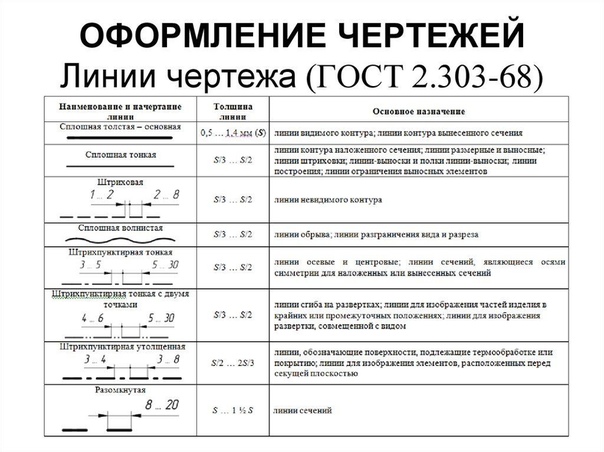 Теперь вы можете замкнуть каждую вершину по-отдельности на другую вершину, точку или ребро.
Теперь вы можете замкнуть каждую вершину по-отдельности на другую вершину, точку или ребро.
Вы не можете использовать замыкание на векторные слои, опубликованные в картографических сервисах.
Включение замыкания
Выполните следующие действия, чтобы включить замыкание:
- Щелкните Дизайн.
- Щелкните Инструменты рисования .
Появится панель инструментов Рисование.
- Щелкните Замыкание на активной панели инструментов.
Замыкание включено. Щелкните Замыкание снова, чтобы отключить его.
Подсказка:
Вы также можете выключить и отключать замыкание при рисовании, нажимая клавишу Ctrl. Это позволит временно включить замыкание при рисовании объекта.
Рисование объекта другого типа
Используйте инструмент Рисование, чтобы предложить другой тип существующего объекта. Инструмент Рисование позволяет обновить имеющийся тип объекта, с применением выбранного из Палитры символов, и изменить атрибутивные значения, используемые по умолчанию. Атрибутивные значения никогда не обновляются на null.
Атрибутивные значения никогда не обновляются на null.
- На панели инструментов приложения щелкните Дизайн.
- Щелкните Рисование , чтобы открыть панель инструментов Рисование.
- Выберите символ на панели Палитра символов.
- Щелкните существующий объект в активном сценарии, чтобы изменить его символы на выбранные на панели Палитра символов.
Обновление нескольких объектов с помощью инструмента Рисование
Вы можете одновременно обновить несколько объектов в сценарии, используя инструмент Рисование. Этот инструмент позволяет перетаскивать, обводить объекты рамкой или выделять их с помощью лассо. Все объекты, пересекающиеся с областью выделения, обновятся в соответствии с типом, выбранным на панели Палитра символов. Инструмент также обновляет атрибуты с применением значений по умолчанию. Атрибутивные значения никогда не обновляются на null.
- На панели инструментов приложения щелкните Дизайн.

- Щелкните Рисование , чтобы открыть панель инструментов Рисование.
- Выберите один из инструментов:
- Рисовать по щечку или прямоугольником – обновляет один или несколько объектов с помощью рамки выделения объектов.
- Рисовать с помощью лассо – обновляет один или несколько объектов с помощью произвольной фигуры для выделения объектов.
- Выберите символ на панели Палитра символов.
- Перетащите рамку или лассо, чтобы выделить объекты, которые необходимо обновить.
Создание трафаретов
Трафареты удобно использовать, когда надо нарисовать несколько объектов одинаковой формы и размера в качестве объектов слоя данных. Создав трафарет, вы получите новый инструмент рисования, в основе которого лежит выбранный вами для импорта объект, который будет доступен в раскрывающемся меню Нарисовать окружность. Трафарет поддерживает одинаковую форму и значения по умолчанию на каждом новом объекте.
- На панели инструментов приложения щелкните вкладку Оформление.
- Щелкните Выбрать объект .
- С помощью инструмента Выбрать выберите объект слоя данных на карте.
- Щелкните Импортировать в появившемся для выбранного объекта всплывающем окне.
Откроется диалоговое окно Импорт.
- Щелкните стрелку ниспадающего списка Слой и выберите Трафареты.
- Назовите свой слой трафаретов.
- Щёлкните Импорт.
- Щелкните Инструменты рисования .
- Щелкните стрелку раскрывающегося списка Нарисовать окружность.
- Выберите созданный трафарет.
Щелкните в любом месте карты , чтобы добавить новый трафарет.
Объект слоя сценария будет вставлен на карту.
Связанные разделы
Отзыв по этому разделу?
строк и значений: основные приемы
Категории: Уроки акварели , Техники для начинающих
Техники рисования значений
Рисование линий и значений
Рисование включает использование линий и групп линий, называемых «значениями». Линии и значения часто сливаются спонтанно, когда вы рисуете, одна вытекает из другой в одном и том же мазке. Чем лучше вы понимаете диапазон выразительности и рабочие качества вашего карандаша или ручки, тем шире будет ваша палитра художественных возможностей при творчестве. Линия — это плавный штрих вашего карандаша, который определяет край изображения, которое вы рисуете. Значение — это градация серого, которую вы используете для определения массы, формы, света и дизайна вашего рисунка. FYI Art Talk и семантические вредные привычки: термины «тон» и «оттенок» часто используются как синонимы «значения». Тон — это цветовой термин, используемый, когда серый смешивается с чистым цветом. Затем вы достигаете тона. Тень — это еще один цветовой термин, используемый, когда черный смешивается с чистым цветом. Затем вы получаете оттенок. Если к чистому цвету добавить белый, получится оттенок. Вы также можете взять любой из этих цветов и соотнести их яркость или темноту с оттенками серого, найденными в 10-балльной шкале, независимо от их оттенка.
Линии и значения часто сливаются спонтанно, когда вы рисуете, одна вытекает из другой в одном и том же мазке. Чем лучше вы понимаете диапазон выразительности и рабочие качества вашего карандаша или ручки, тем шире будет ваша палитра художественных возможностей при творчестве. Линия — это плавный штрих вашего карандаша, который определяет край изображения, которое вы рисуете. Значение — это градация серого, которую вы используете для определения массы, формы, света и дизайна вашего рисунка. FYI Art Talk и семантические вредные привычки: термины «тон» и «оттенок» часто используются как синонимы «значения». Тон — это цветовой термин, используемый, когда серый смешивается с чистым цветом. Затем вы достигаете тона. Тень — это еще один цветовой термин, используемый, когда черный смешивается с чистым цветом. Затем вы получаете оттенок. Если к чистому цвету добавить белый, получится оттенок. Вы также можете взять любой из этих цветов и соотнести их яркость или темноту с оттенками серого, найденными в 10-балльной шкале, независимо от их оттенка. Я использовал термин «тон» в течение многих лет для описания черно-белого рисунка. Упс. Когда вы отделяете цвет от изображения, вы также должны отделить язык цвета от своего жаргона. Я буду использовать термин «значение», когда говорю о сером цвете, созданном черным по белому. Я даже буду использовать термин «затенение», чтобы описать создание правильных значений для выделения форм и форм, потому что это также означает «относительную темноту» и «отбрасываемую тень». Рекомендуемые бренды: Daler-Rowney, Dr. PH. Martin, Higgins, Pelican, Speedball-Hunt, Rotring, Koh-I-Noor, Winsor & Newton, Montblanc, Waterman, Bic, Papermate, Pilot, Pentel.
Я использовал термин «тон» в течение многих лет для описания черно-белого рисунка. Упс. Когда вы отделяете цвет от изображения, вы также должны отделить язык цвета от своего жаргона. Я буду использовать термин «значение», когда говорю о сером цвете, созданном черным по белому. Я даже буду использовать термин «затенение», чтобы описать создание правильных значений для выделения форм и форм, потому что это также означает «относительную темноту» и «отбрасываемую тень». Рекомендуемые бренды: Daler-Rowney, Dr. PH. Martin, Higgins, Pelican, Speedball-Hunt, Rotring, Koh-I-Noor, Winsor & Newton, Montblanc, Waterman, Bic, Papermate, Pilot, Pentel.
Линии и значения: Линии
“Линия – это точка, которая вышла на прогулку.” (Пауль Клее)
«Я не смог бы провести прямую линию, даже если бы от этого зависела моя жизнь». Вы слышали это раньше? Честно говоря, мне было бы трудно сделать то же самое. Вам не нужно знать, как рисовать прямую линию. Относительно прямолинейно достаточно близко в большинстве случаев, а когда это не так, у нас есть простые средства, называемые линейками. Вам нужно только найти линии изображения, которое вы рисуете. Ни больше, ни меньше. Вот несколько вещей, которые следует учитывать при создании рисунков с линиями.
Вам нужно только найти линии изображения, которое вы рисуете. Ни больше, ни меньше. Вот несколько вещей, которые следует учитывать при создании рисунков с линиями.
Выразительные линии
В этом примере яблоко и украшение выше были нарисованы плоской линией неизменной толщины. Яблоко на переднем плане было нарисовано толстыми и тонкими линиями, чтобы подчеркнуть его форму и форму. Использование выразительных линий при рисовании помогает закрепить и подчеркнуть элементы рисунка и придать живость даже самому обыденному изображению. Карандаши носят под углом. По мере изнашивания острия постоянно образуются острые боковые кромки. Перекатывая карандаш во время рисования, вы можете «поймать край» и найти толщину или толщину, которые вам нужны, чтобы сделать что-то интересное в вашем рисунке.
Острый или тупой
Острый кончик только что заточенного карандаша обеспечивает высочайшую точность благодаря тонкой линии. По мере рисования острие будет стираться, а штрих утолщаться. В приведенном выше примере левая сторона была нарисована острым карандашом № 1B. Правая сторона рисунка была сделана тем же карандашом после того, как он стерся. Заметили разницу? См. раздел «Точилки»
В приведенном выше примере левая сторона была нарисована острым карандашом № 1B. Правая сторона рисунка была сделана тем же карандашом после того, как он стерся. Заметили разницу? См. раздел «Точилки»
Регулировка контраста
Левая сторона этого наброска была нарисована с шагом 2H. Правая сторона была нарисована карандашом №1В. Самый темный тон области свинца 2H — светло-серебристо-серый. Сторона карандаша 1B имеет более полный тональный диапазон, который включает в себя более полный диапазон от среднего до темно-серого. Используйте мягкий карандаш, чтобы добиться большей вариации тона. См. раздел 9 «Карандашная оценка».0003
Точки
Хорошо, технически точка не является линией. Это также не тон, если только он не объединяется с другими. Рассмотрим очень маленький отрезок линии с тональным потенциалом. Куда он пойдет дальше — линия или тон — зависит от вашего намерения и эффекта, которого вы на самом деле достигаете. Если это не часть акцента линии или тона, ложная точка или тире могут появиться как запоздалая мысль или преамбула к вашему следующему творческому ходу. Не парьте их в своем блокноте. Самовыражение и все такое. См. раздел «Пуантилизм в ценностях». Рекомендуемые бренды: Daler-Rowney, Dr. PH. Martin, Higgins, Pelican, Speedball-Hunt, Rotring, Koh-I-Noor, Winsor & Newton, Montblanc, Waterman, Bic, Papermate, Pilot, Pentel.
Не парьте их в своем блокноте. Самовыражение и все такое. См. раздел «Пуантилизм в ценностях». Рекомендуемые бренды: Daler-Rowney, Dr. PH. Martin, Higgins, Pelican, Speedball-Hunt, Rotring, Koh-I-Noor, Winsor & Newton, Montblanc, Waterman, Bic, Papermate, Pilot, Pentel.
Значения
Техники и стили рисования
Вот восемь (8) различных способов нанесения значений (серых тонов) на бумагу с помощью карандаша или ручки. Попрактиковавшись в различных техниках, вы можете начать выяснять, что лучше всего подходит вам как художнику. Имейте в виду, что использование бесполезных приемов может вызвать привыкание. Вы должны выйти за пределы техники и перейти к цели самого искусства. В данном случае вечная круглая вещь. Теперь возьмите карандаш и нарисуйте круг. Вы собираетесь научиться рисовать.
The Scribble
– Простая заливка с перекрытием Это способ быстро заполнить область значением. В безумии на полной скорости вы можете сделать более 200 гребков в минуту. Направление, наиболее удобное для правшей, — по диагонали слева направо и обратно. Держите карандаш так, как будто собираетесь им писать. Хитрость заключается в том, чтобы контролировать давление для достижения желаемого тона, плотно перекрывать каждый штрих, чтобы получить непрерывный тон, и точно начинать и останавливать каждый штрих, чтобы определить форму, которую вы рисуете. Понял?
Направление, наиболее удобное для правшей, — по диагонали слева направо и обратно. Держите карандаш так, как будто собираетесь им писать. Хитрость заключается в том, чтобы контролировать давление для достижения желаемого тона, плотно перекрывать каждый штрих, чтобы получить непрерывный тон, и точно начинать и останавливать каждый штрих, чтобы определить форму, которую вы рисуете. Понял?
Боковая штриховка
— любимая техника скетчеров. Удерживая карандаш сбоку, вы ритмичными движениями вперед-назад проводите боковой стороной грифеля, чтобы нанести оттенки серого. Эта техника обычно выполняется свободно и быстро, и она помогает вам больше сосредоточиться на тональных массах, чем на контурных линиях.
Растушевка и стирание
– Пачкание рук Если вы возьмете каракули или боковые штрихи и разомнете их пальцами, текстура разгладится и смягчится. Карандаш используется для нанесения графитовых участков на бумагу, где они размазываются при подаче. Ластик можно использовать для извлечения светлых тонов, придания формы областям или добавления бликов.
Широкий штрих
– Больше мыслей, меньше работы Если вы можете уделять внимание только достаточно долго для быстрого впечатления, возможно, вам подойдет более широкая линия карандаша. Плоский карандаш для набросков может работать как переносной набор серых маркеров для рисования. Широкие широкие мазки серого можно наносить быстро и небрежно, пока вы собираете визуальную информацию.
Одиночные штрихи
– Прямые линии в ряд С помощью острого карандаша область закрашивается построчно. Движение похоже на каракули, но вы поднимаете кончик карандаша, прежде чем вернуться назад и начать соседнюю линию. Плотность групп линий определяет значение по тому, насколько близко или далеко друг от друга находятся отдельные линии. Эта более совершенная техника обычно предназначена для более «изученных» рисунков, когда вы хотите более полно понять форму.
Перекрестная штриховка
– Рисование линий на линиях При наложении одиночных слоев с оттенками серого создается перекрестная штриховка линий, которая объединяет относительные значения в более темное значение. Контуры необязательны. Поток линий в штриховке обычно соответствует рисуемой форме или подчеркивает ее по отношению к остальной части рисунка.
Контуры необязательны. Поток линий в штриховке обычно соответствует рисуемой форме или подчеркивает ее по отношению к остальной части рисунка.
Толстый и тонкий
– Линия ЯВЛЯЕТСЯ значением Этот способ представления значения и формы неуклюж, но эффективен. Это определенный стиль рисования, основанный на том, как гравюры представляют значения в виде линейных элементов с вариациями ширины, которые раскрывают детали формы, текстуры и освещения. См. работы Кевина Спроулса; он владеет этой техникой. Это имиджевый процесс. Процесс изображения — это то, что вы можете выполнить идеально и все же получить плохой результат, если лежащий в основе рисунок плохой. В книге Криса Ван Олсбурга «Сон Бена» используется аналогичный стиль рисования.
Пуантилизм
– Постепенное контролируемое наращивание точек Еще одна избитая, но эффективная техника изображения оттенков серого — нанесение их точка за точкой, варьируя расстояние между точками. Этот стиль естественным образом вырос из мягких оттенков серого, полученных на пластинах меццо-тинта, значений, созданных путем манипулирования большими полосами печатаемых точек. Точки, точки, штриховка и полутоновые изображения были популярны среди иллюстраторов и в работах таких художников, как Жорж Сёра, Рой Лихтенштейн и Энди Уорхол.
Точки, точки, штриховка и полутоновые изображения были популярны среди иллюстраторов и в работах таких художников, как Жорж Сёра, Рой Лихтенштейн и Энди Уорхол.
10-балльная шкала значений
Оттенок серого (The Grateful Dead)
Значения — это оттенки серого (или серого), которые вы можете создать, когда рисуете. Вы должны быть в состоянии создать как можно больше оттенков серого. Попробуйте попрактиковаться, используя эту 10-значную шкалу для справки.
Практика, Практика, Практика
Нарисуйте на бумаге ряд оттенков серого, от светлого к темному. Используйте непрерывные перекрывающиеся штрихи из стороны в сторону, пытаясь извлечь самый полный диапазон оттенков серого, который вы можете сделать.
Можете ли вы создать 10 различных значений серого, используя каждый из упомянутых выше методов? Нет? Практика, практика, практика. Итак, каково минимальное количество ценностей, необходимых для успеха?
5 Values to Success
Средняя композиция имеет около 5 различных уровней ценности.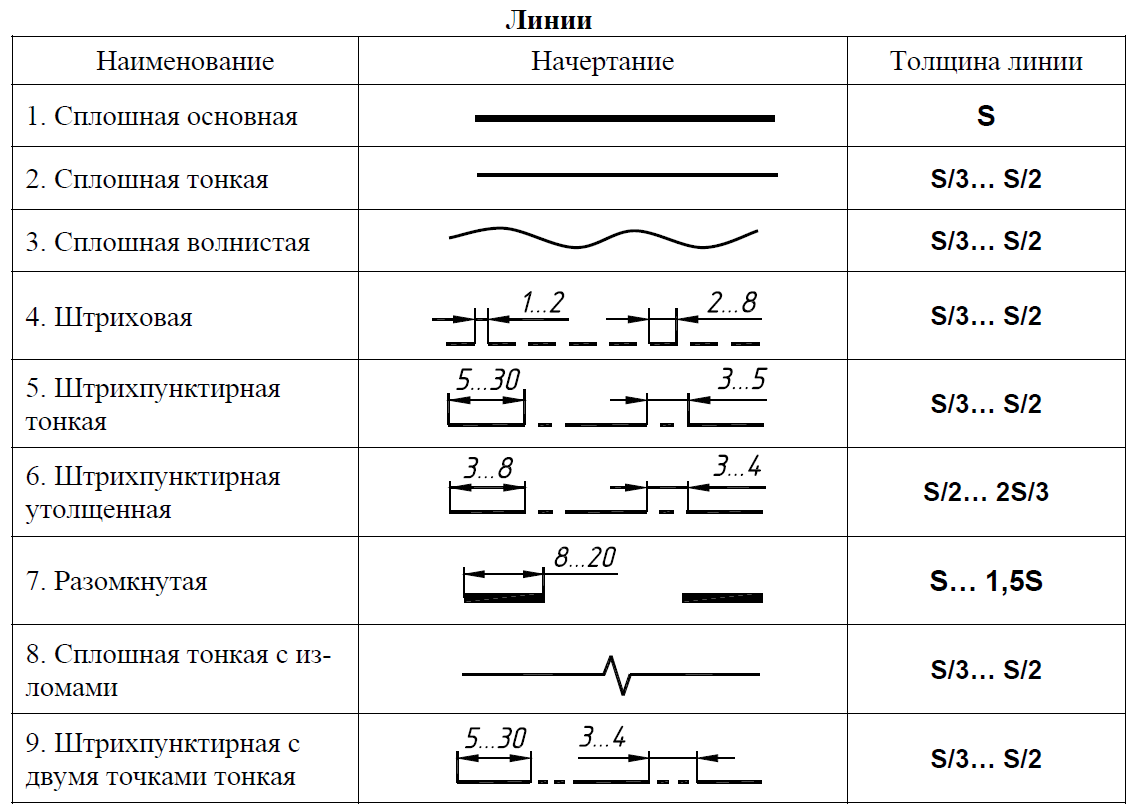 Вы управляете контрастом, формой, светом и тенью, общим ключом и текстурой с помощью взаимодействия значений, которые вы создаете (или убираете) из своего произведения искусства. Потратьте немного времени, расширяя и сужая свой ценностный диапазон во время работы.
Вы управляете контрастом, формой, светом и тенью, общим ключом и текстурой с помощью взаимодействия значений, которые вы создаете (или убираете) из своего произведения искусства. Потратьте немного времени, расширяя и сужая свой ценностный диапазон во время работы.
Линии и значения: динамика значений
Шесть вариаций сцены
В следующих примерах я создал простую композицию с передним, средним и задним планами и попробовал 6 вариаций, используя только 3 значения: темное, светлое и среднее значение. Наблюдайте и рассматривайте каждый из этих 6 вариантов. Изменение значений относительно небольшого числа визуальных элементов изменяет общее воздействие вашей композиции.
Три плана, три ценности, множество настроений.
Белый передний план, черный средний план, серый фон Черный передний план, серый средний план, белый фон Серый передний план, белый средний план, черный фон Белый передний план, серый средний план, черный фон Черный передний план, белый средний план, Серый фон Серый передний план, черный средний план, белый фон
Рисование линий и значений
Рисование включает использование линий и групп линий, называемых «значениями».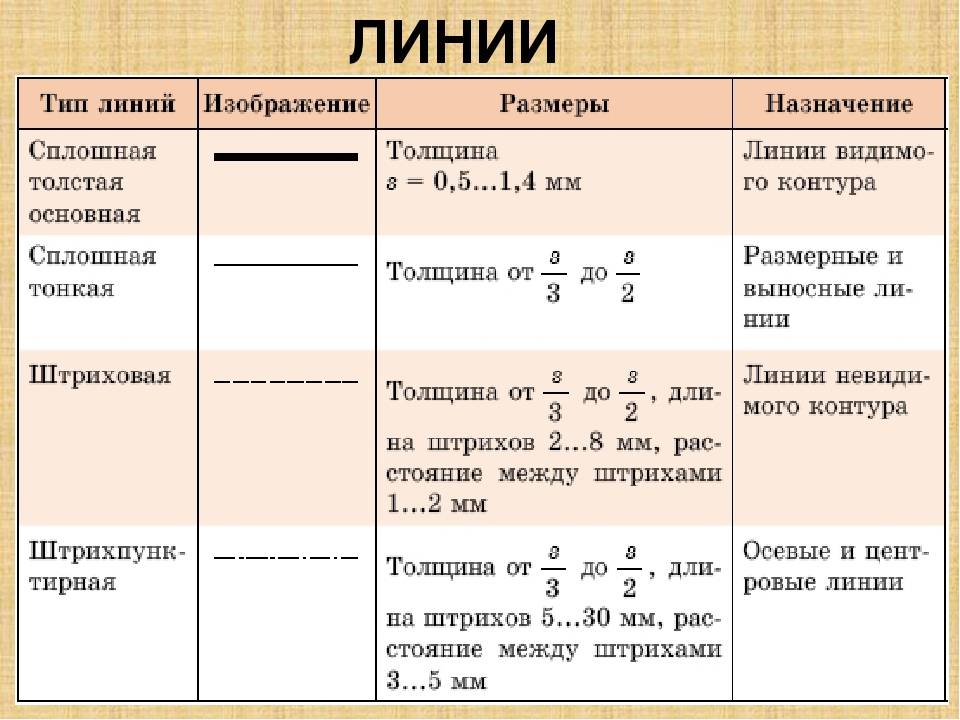 Линии и значения часто сливаются спонтанно, когда вы рисуете, одна вытекает из другой в одном и том же мазке. Чем лучше вы понимаете диапазон выразительности и рабочие качества вашего карандаша или ручки, тем шире будет ваша палитра художественных возможностей при творчестве. Линия — это плавный штрих вашего карандаша, который определяет край изображения, которое вы рисуете. Значение — это градация серого, которую вы используете для определения массы, формы, света и дизайна вашего рисунка. FYI Art Talk и семантические вредные привычки: термины «тон» и «оттенок» часто используются как синонимы «значения». Тон — это цветовой термин, используемый, когда серый смешивается с чистым цветом. Затем вы достигаете тона. Тень — это еще один цветовой термин, используемый, когда черный смешивается с чистым цветом. Затем вы получаете оттенок. Если к чистому цвету добавить белый, получится оттенок. Вы также можете взять любой из этих цветов и соотнести их яркость или темноту с оттенками серого, найденными в 10-балльной шкале, независимо от их оттенка.
Линии и значения часто сливаются спонтанно, когда вы рисуете, одна вытекает из другой в одном и том же мазке. Чем лучше вы понимаете диапазон выразительности и рабочие качества вашего карандаша или ручки, тем шире будет ваша палитра художественных возможностей при творчестве. Линия — это плавный штрих вашего карандаша, который определяет край изображения, которое вы рисуете. Значение — это градация серого, которую вы используете для определения массы, формы, света и дизайна вашего рисунка. FYI Art Talk и семантические вредные привычки: термины «тон» и «оттенок» часто используются как синонимы «значения». Тон — это цветовой термин, используемый, когда серый смешивается с чистым цветом. Затем вы достигаете тона. Тень — это еще один цветовой термин, используемый, когда черный смешивается с чистым цветом. Затем вы получаете оттенок. Если к чистому цвету добавить белый, получится оттенок. Вы также можете взять любой из этих цветов и соотнести их яркость или темноту с оттенками серого, найденными в 10-балльной шкале, независимо от их оттенка. Я использовал термин «тон» в течение многих лет для описания черно-белого рисунка. Упс. Когда вы отделяете цвет от изображения, вы также должны отделить язык цвета от своего жаргона. Я буду использовать термин «значение», когда говорю о сером цвете, созданном черным по белому. Я даже буду использовать термин «затенение», чтобы описать создание правильных значений для выделения форм и форм, потому что это также означает «относительную темноту» и «отбрасываемую тень». Рекомендуемые бренды: Daler-Rowney, Dr. PH. Martin, Higgins, Pelican, Speedball-Hunt, Rotring, Koh-I-Noor, Winsor & Newton, Montblanc, Waterman, Bic, Papermate, Pilot, Pentel.
Я использовал термин «тон» в течение многих лет для описания черно-белого рисунка. Упс. Когда вы отделяете цвет от изображения, вы также должны отделить язык цвета от своего жаргона. Я буду использовать термин «значение», когда говорю о сером цвете, созданном черным по белому. Я даже буду использовать термин «затенение», чтобы описать создание правильных значений для выделения форм и форм, потому что это также означает «относительную темноту» и «отбрасываемую тень». Рекомендуемые бренды: Daler-Rowney, Dr. PH. Martin, Higgins, Pelican, Speedball-Hunt, Rotring, Koh-I-Noor, Winsor & Newton, Montblanc, Waterman, Bic, Papermate, Pilot, Pentel.
Линии и значения: Линии
“Линия – это точка, которая вышла на прогулку.” (Пауль Клее)
«Я не смог бы провести прямую линию, даже если бы от этого зависела моя жизнь». Вы слышали это раньше? Честно говоря, мне было бы трудно сделать то же самое. Вам не нужно знать, как рисовать прямую линию. Относительно прямолинейно достаточно близко в большинстве случаев, а когда это не так, у нас есть простые средства, называемые линейками. Вам нужно только найти линии изображения, которое вы рисуете. Ни больше, ни меньше. Вот несколько вещей, которые следует учитывать при создании рисунков с линиями.
Вам нужно только найти линии изображения, которое вы рисуете. Ни больше, ни меньше. Вот несколько вещей, которые следует учитывать при создании рисунков с линиями.
Выразительные линии
В этом примере яблоко и украшение выше были нарисованы плоской линией неизменной толщины. Яблоко на переднем плане было нарисовано толстыми и тонкими линиями, чтобы подчеркнуть его форму и форму. Использование выразительных линий при рисовании помогает закрепить и подчеркнуть элементы рисунка и придать живость даже самому обыденному изображению. Карандаши носят под углом. По мере изнашивания острия постоянно образуются острые боковые кромки. Перекатывая карандаш во время рисования, вы можете «поймать край» и найти толщину или толщину, которые вам нужны, чтобы сделать что-то интересное в вашем рисунке.
Острый или тупой
Острый кончик только что заточенного карандаша обеспечивает высочайшую точность благодаря тонкой линии. По мере рисования острие будет стираться, а штрих утолщаться.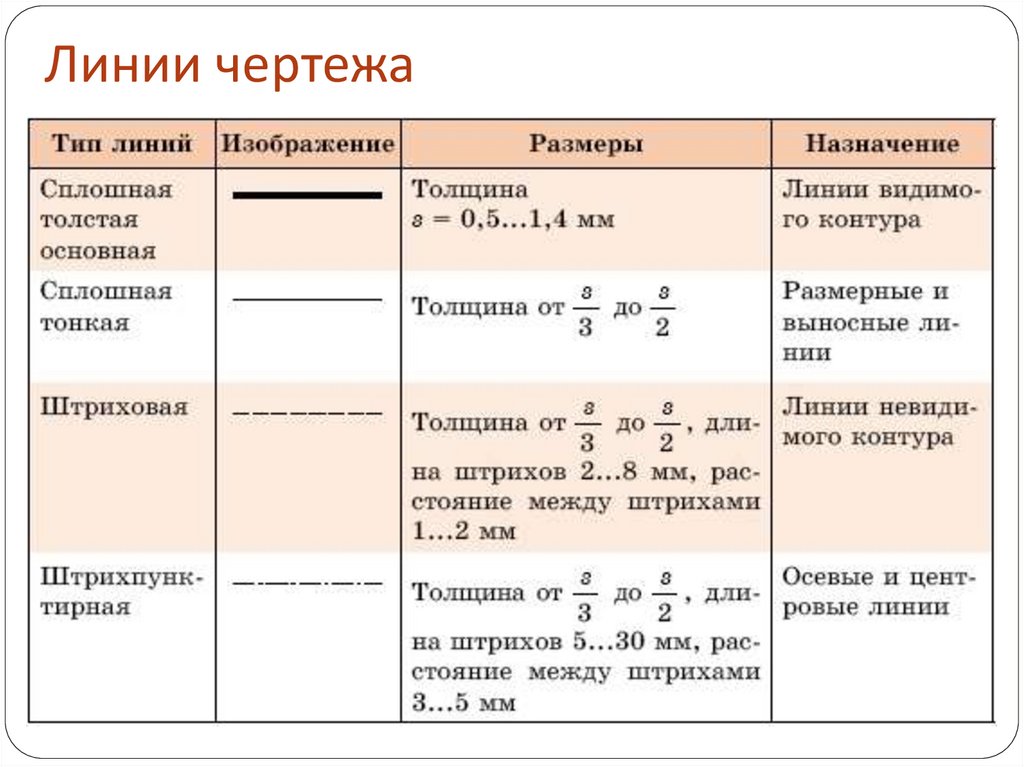 В приведенном выше примере левая сторона была нарисована острым карандашом № 1B. Правая сторона рисунка была сделана тем же карандашом после того, как он стерся. Заметили разницу? См. раздел «Точилки»
В приведенном выше примере левая сторона была нарисована острым карандашом № 1B. Правая сторона рисунка была сделана тем же карандашом после того, как он стерся. Заметили разницу? См. раздел «Точилки»
Регулировка контраста
Левая сторона этого наброска была нарисована с шагом 2H. Правая сторона была нарисована карандашом №1В. Самый темный тон области свинца 2H — светло-серебристо-серый. Сторона карандаша 1B имеет более полный тональный диапазон, который включает в себя более полный диапазон от среднего до темно-серого. Используйте мягкий карандаш, чтобы добиться большей вариации тона. См. раздел 9 «Карандашная оценка».0003
Точки
Хорошо, технически точка не является линией. Это также не тон, если только он не объединяется с другими. Рассмотрим очень маленький отрезок линии с тональным потенциалом. Куда он пойдет дальше — линия или тон — зависит от вашего намерения и эффекта, которого вы на самом деле достигаете. Если это не часть акцента линии или тона, ложная точка или тире могут появиться как запоздалая мысль или преамбула к вашему следующему творческому ходу.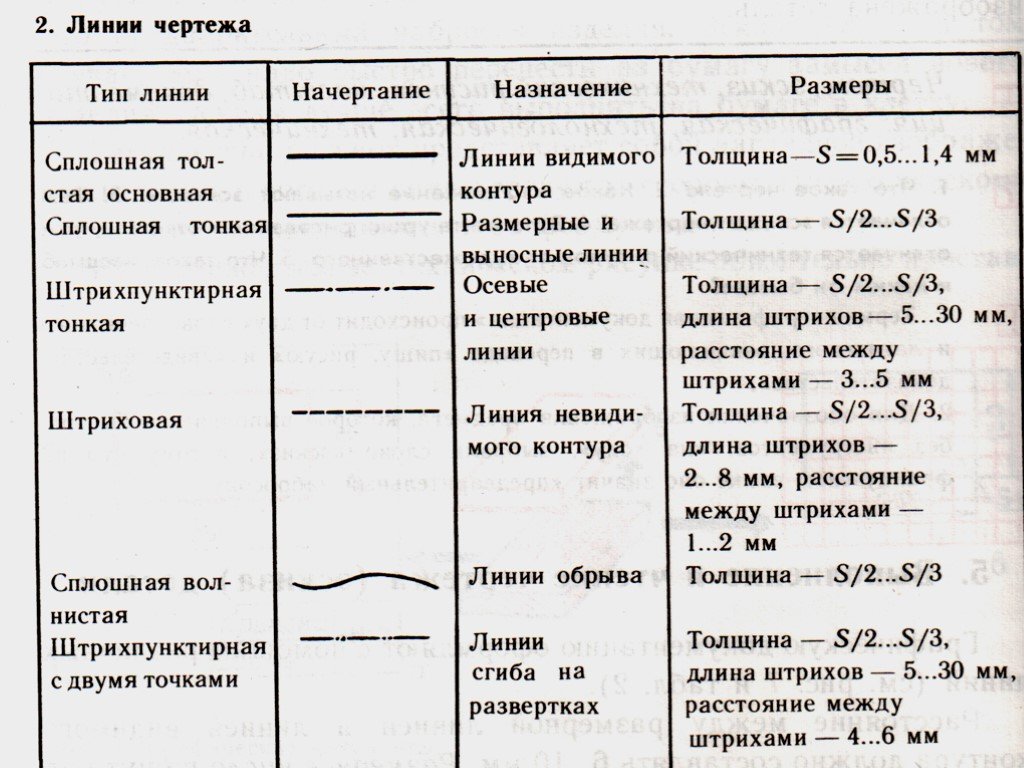 Не парьте их в своем блокноте. Самовыражение и все такое. См. раздел «Пуантилизм в ценностях». Рекомендуемые бренды: Daler-Rowney, Dr. PH. Martin, Higgins, Pelican, Speedball-Hunt, Rotring, Koh-I-Noor, Winsor & Newton, Montblanc, Waterman, Bic, Papermate, Pilot, Pentel.
Не парьте их в своем блокноте. Самовыражение и все такое. См. раздел «Пуантилизм в ценностях». Рекомендуемые бренды: Daler-Rowney, Dr. PH. Martin, Higgins, Pelican, Speedball-Hunt, Rotring, Koh-I-Noor, Winsor & Newton, Montblanc, Waterman, Bic, Papermate, Pilot, Pentel.
Значения
Техники и стили рисования
Вот восемь (8) различных способов нанесения значений (серых тонов) на бумагу с помощью карандаша или ручки. Попрактиковавшись в различных техниках, вы можете начать выяснять, что лучше всего подходит вам как художнику. Имейте в виду, что использование бесполезных приемов может вызвать привыкание. Вы должны выйти за пределы техники и перейти к цели самого искусства. В данном случае вечная круглая вещь. Теперь возьмите карандаш и нарисуйте круг. Вы собираетесь научиться рисовать.
The Scribble
– Простая заливка с перекрытием Это способ быстро заполнить область значением. В безумии на полной скорости вы можете сделать более 200 гребков в минуту. Направление, наиболее удобное для правшей, — по диагонали слева направо и обратно. Держите карандаш так, как будто собираетесь им писать. Хитрость заключается в том, чтобы контролировать давление для достижения желаемого тона, плотно перекрывать каждый штрих, чтобы получить непрерывный тон, и точно начинать и останавливать каждый штрих, чтобы определить форму, которую вы рисуете. Понял?
Направление, наиболее удобное для правшей, — по диагонали слева направо и обратно. Держите карандаш так, как будто собираетесь им писать. Хитрость заключается в том, чтобы контролировать давление для достижения желаемого тона, плотно перекрывать каждый штрих, чтобы получить непрерывный тон, и точно начинать и останавливать каждый штрих, чтобы определить форму, которую вы рисуете. Понял?
Боковая штриховка
— любимая техника скетчеров. Удерживая карандаш сбоку, вы ритмичными движениями вперед-назад проводите боковой стороной грифеля, чтобы нанести оттенки серого. Эта техника обычно выполняется свободно и быстро, и она помогает вам больше сосредоточиться на тональных массах, чем на контурных линиях.
Растушевка и стирание
– Пачкание рук Если вы возьмете каракули или боковые штрихи и разомнете их пальцами, текстура разгладится и смягчится. Карандаш используется для нанесения графитовых участков на бумагу, где они размазываются при подаче. Ластик можно использовать для извлечения светлых тонов, придания формы областям или добавления бликов.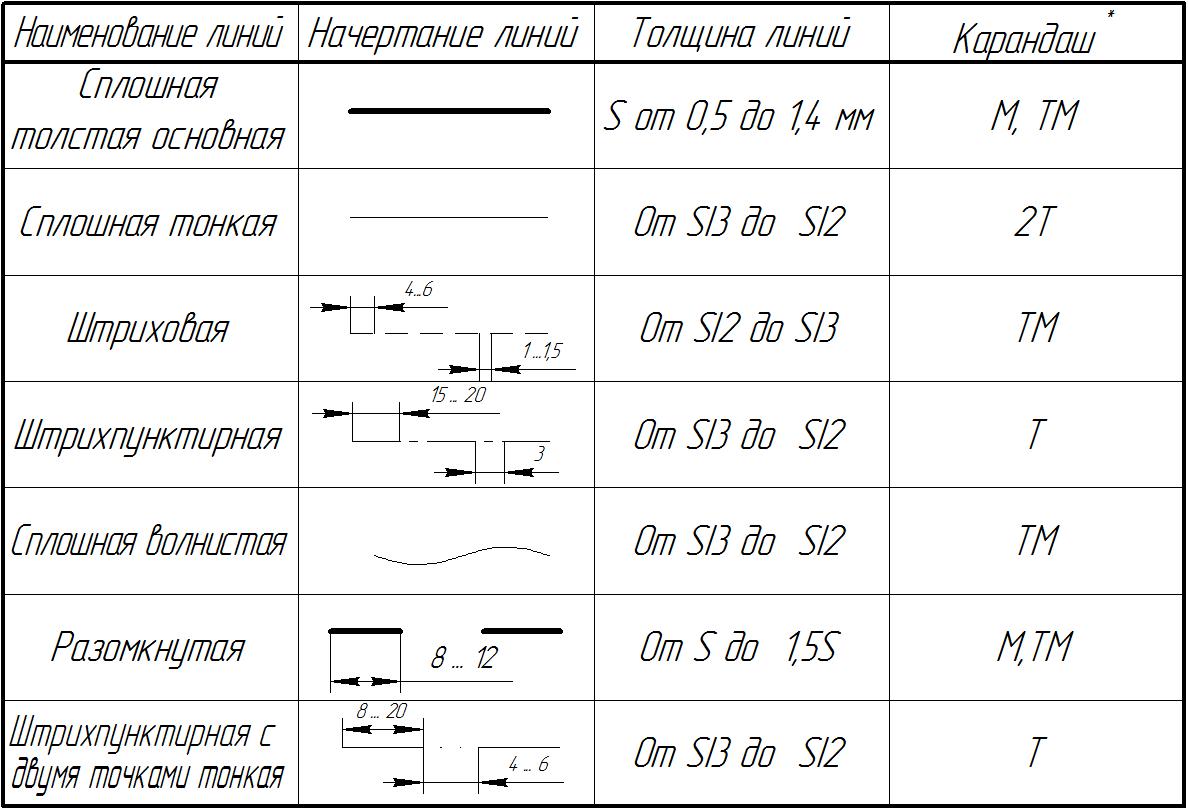
Широкий штрих
– Больше мыслей, меньше работы Если вы можете уделять внимание только достаточно долго для быстрого впечатления, возможно, вам подойдет более широкая линия карандаша. Плоский карандаш для набросков может работать как переносной набор серых маркеров для рисования. Широкие широкие мазки серого можно наносить быстро и небрежно, пока вы собираете визуальную информацию.
Одиночные штрихи
– Прямые линии в ряд С помощью острого карандаша область закрашивается построчно. Движение похоже на каракули, но вы поднимаете кончик карандаша, прежде чем вернуться назад и начать соседнюю линию. Плотность групп линий определяет значение по тому, насколько близко или далеко друг от друга находятся отдельные линии. Эта более совершенная техника обычно предназначена для более «изученных» рисунков, когда вы хотите более полно понять форму.
Перекрестная штриховка
– Рисование линий на линиях При наложении одиночных слоев с оттенками серого создается перекрестная штриховка линий, которая объединяет относительные значения в более темное значение. Контуры необязательны. Поток линий в штриховке обычно соответствует рисуемой форме или подчеркивает ее по отношению к остальной части рисунка.
Контуры необязательны. Поток линий в штриховке обычно соответствует рисуемой форме или подчеркивает ее по отношению к остальной части рисунка.
Толстый и тонкий
– Линия ЯВЛЯЕТСЯ значением Этот способ представления значения и формы неуклюж, но эффективен. Это определенный стиль рисования, основанный на том, как гравюры представляют значения в виде линейных элементов с вариациями ширины, которые раскрывают детали формы, текстуры и освещения. См. работы Кевина Спроулса; он владеет этой техникой. Это имиджевый процесс. Процесс изображения — это то, что вы можете выполнить идеально и все же получить плохой результат, если лежащий в основе рисунок плохой. В книге Криса Ван Олсбурга «Сон Бена» используется аналогичный стиль рисования.
Пуантилизм
– Постепенное контролируемое наращивание точек Еще одна избитая, но эффективная техника изображения оттенков серого — нанесение их точка за точкой, варьируя расстояние между точками. Этот стиль естественным образом вырос из мягких оттенков серого, полученных на пластинах меццо-тинта, значений, созданных путем манипулирования большими полосами печатаемых точек. Точки, точки, штриховка и полутоновые изображения были популярны среди иллюстраторов и в работах таких художников, как Жорж Сёра, Рой Лихтенштейн и Энди Уорхол.
Точки, точки, штриховка и полутоновые изображения были популярны среди иллюстраторов и в работах таких художников, как Жорж Сёра, Рой Лихтенштейн и Энди Уорхол.
10-балльная шкала значений
Оттенок серого (The Grateful Dead)
Значения — это оттенки серого (или серого), которые вы можете создать, когда рисуете. Вы должны быть в состоянии создать как можно больше оттенков серого. Попробуйте попрактиковаться, используя эту 10-значную шкалу для справки.
Практика, Практика, Практика
Нарисуйте на бумаге ряд оттенков серого, от светлого к темному. Используйте непрерывные перекрывающиеся штрихи из стороны в сторону, пытаясь извлечь самый полный диапазон оттенков серого, который вы можете сделать.
Можете ли вы создать 10 различных значений серого, используя каждый из упомянутых выше методов? Нет? Практика, практика, практика. Итак, каково минимальное количество ценностей, необходимых для успеха?
5 Values to Success
Средняя композиция имеет около 5 различных уровней ценности.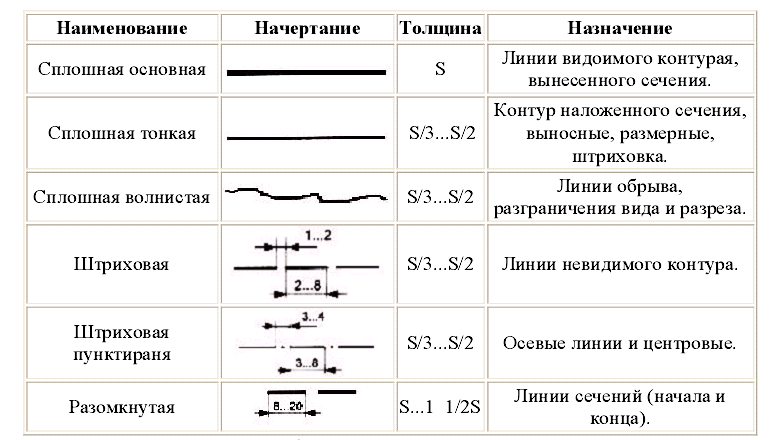 Вы управляете контрастом, формой, светом и тенью, общим ключом и текстурой с помощью взаимодействия значений, которые вы создаете (или убираете) из своего произведения искусства. Потратьте немного времени, расширяя и сужая свой ценностный диапазон во время работы.
Вы управляете контрастом, формой, светом и тенью, общим ключом и текстурой с помощью взаимодействия значений, которые вы создаете (или убираете) из своего произведения искусства. Потратьте немного времени, расширяя и сужая свой ценностный диапазон во время работы.
Линии и значения: динамика значений
Шесть вариаций сцены
В следующих примерах я создал простую композицию с передним, средним и задним планами и попробовал 6 вариаций, используя только 3 значения: темное, светлое и среднее значение. Наблюдайте и рассматривайте каждый из этих 6 вариантов. Изменение значений относительно небольшого числа визуальных элементов изменяет общее воздействие вашей композиции.
Три плана, три ценности, множество настроений.
Белый передний план, черный средний план, серый фон Черный передний план, серый средний план, белый фон Серый передний план, белый средний план, черный фон Белый передний план, серый средний план, черный фон Черный передний план, белый средний план, Серый фон Серый передний план, черный средний план, белый фон
Линия в искусстве — самый фундаментальный визуальный элемент0003 1 комментарий
Линия, пожалуй, самый фундаментальный из всех визуальных элементов. В широком смысле это относится к отметке, которая располагается между двумя точками. Но есть много разных типов и способов использования лески. В этом посте я расскажу:
В широком смысле это относится к отметке, которая располагается между двумя точками. Но есть много разных типов и способов использования лески. В этом посте я расскажу:
- Типы линий
- Различное использование линии
- Изложение
- Тональные изменения
- Штриховка
- Повторение формы, следуя контурам
- Создание ощущения движения
- Подразумеваемые строки
- Другие примеры строки
- Хотите узнать больше?
- Спасибо за прочтение!
Типы линий
Линии могут быть:
- Прямые или изогнутые
- Толстые или тонкие
- Жесткие или органические
- Горизонтальные или вертикальные
- Разорванный или сплошной
Обратите внимание на наличие всегда две противоположности. Это дает много возможностей для создания интересных сопоставлений в ваших картинах с помощью линии.
Различные варианты использования линии
Контурирование Очерчивая контур объекта, вы можете помочь отличить его от окружения.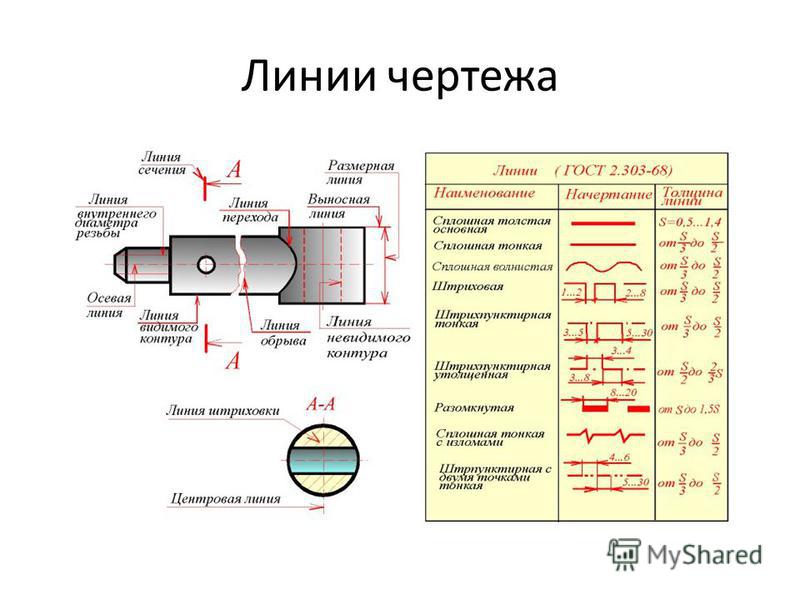 На рисунке Николая Фешина ниже обратите внимание на использование четких контуров в сочетании с тонкими тональными изменениями для передачи объекта. В итоге получается тонкий и замысловатый рисунок.
На рисунке Николая Фешина ниже обратите внимание на использование четких контуров в сочетании с тонкими тональными изменениями для передачи объекта. В итоге получается тонкий и замысловатый рисунок.
Линия может использоваться для определения тональных изменений объекта путем изменения плотности и толщины линий. Например, на приведенном ниже рисунке Леонардо да Винчи линии становятся более плотными в тенях. Это также упоминается как штриховка .
Леонардо да Винчи, Череп Перекрестная штриховка Перекрестная штриховка — это еще один метод, в основном используемый для затенения и выделения тональных изменений. Он включает в себя использование линий, которые пересекаются друг с другом, как сетка. Области вокруг пересекающихся линий, как правило, более плотные, что создает интересную вариацию тона. На рисунке Альбрехта Дюрера ниже вы можете увидеть штриховку, использованную на лице, шее и частях одежды.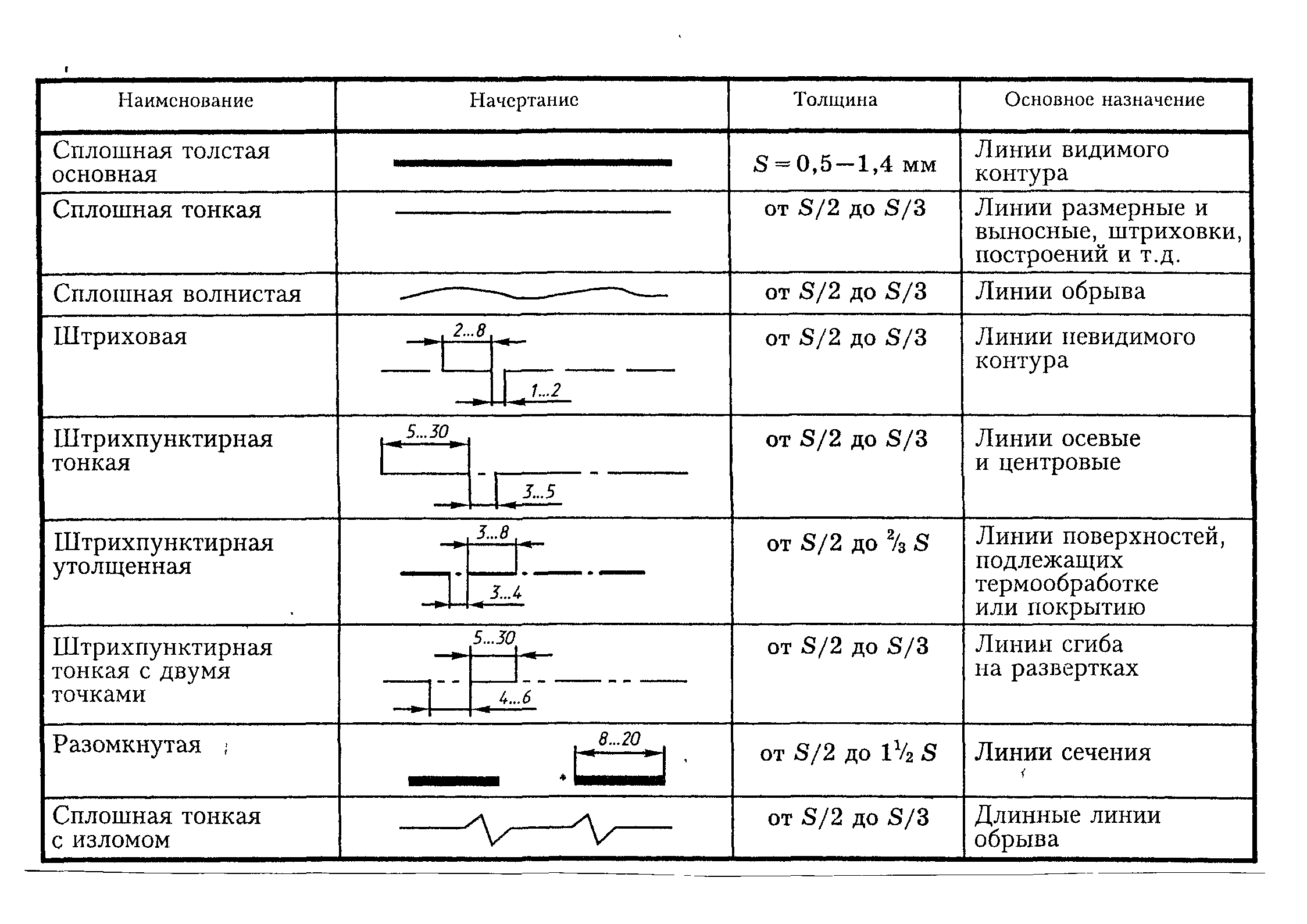
Вы можете использовать линию для повторения формы объекта, следуя контурам. Винсент Ван Гог делал это во многих своих картинах, таких как Пара туфель . Кроме того, обратите внимание, как Ван Гог использовал линии вокруг туфель (справа), а не только на них.
Винсент Ван Гог, Пара обуви, 1888На следующем рисунке обратите внимание, как штрихи да Винчи повторяют форму рук. Вы также можете увидеть некоторые исследовательские линии да Винчи, прощупывающие рисунок.
Леонардо да Винчи, Этюд рук Создание ощущения движения Линия полезна для передачи ощущения движения в художественном произведении, особенно для таких объектов, как вода или ветер. В картине Клода Моне «Бурное море » тонкие линии синего цвета повторяют движение и течение воды. Эти линии также резко останавливаются, когда они подходят к концу бурной бурной воды.
Подразумеваемые линии физически не существуют, но вместо этого подразумевал или предполагал посредством расположения элементов или объектов. Одна из самых мощных подразумеваемых линий — это линия зрения (невидимая линия, которая отмечает, куда мы смотрим). На картине Хоакина Сорольи ниже подразумеваемые линии, созданные исследователями, смотрящими вниз, привлекают ваше внимание к области на столе. Мы хотим смотреть туда, куда смотрят мужчины.
Хоакин Соролья, Исследования, 1897 г.Другие примеры линий
Жесткие линии изображают девушку в лесу на эскизе Ван Гога. Плотная перекрестная штриховка на заднем плане отодвигает область обратно в темноту.
Винсент Ван Гог, Девушка в лесу. Фигура в письме, 1882Микеланджело использовал линию, чтобы передать жест человеческой фигуры внизу. Обратите внимание, как он исследовал варианты позы.
Микеланджело, Рисование жестами Линейные наброски отлично подходят для изучения композиций; они быстрые и эффективные.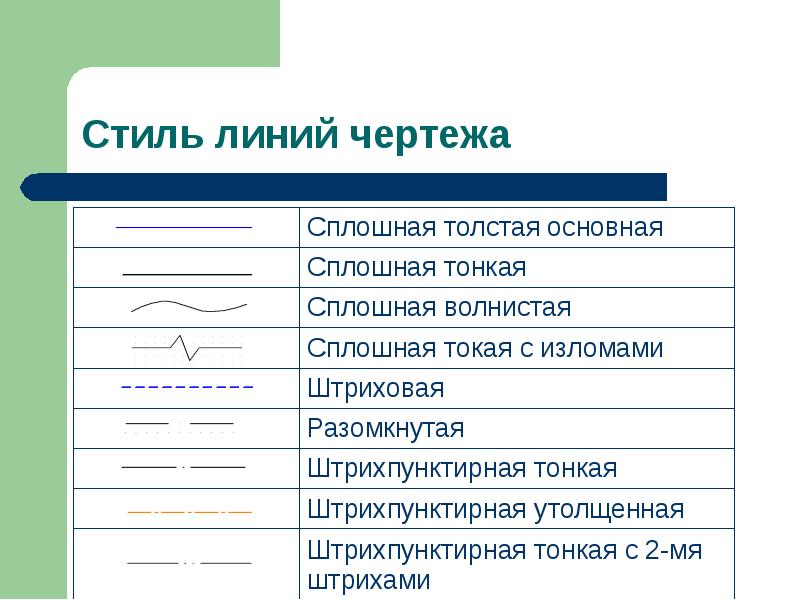 Вы можете передать значительный объем информации всего несколькими умными строками.
Вы можете передать значительный объем информации всего несколькими умными строками.
Обратите внимание на все разнообразие линий, которыми да Винчи рисовал морду лошади: короткие, длинные, толстые, тонкие, темные и бледные. В результате получается очень выразительный рисунок.
Леонардо да Винчи, Голова лошади, ок. 1503-1504Ниже приведен еще один рисунок Фешина. Это мастер-класс по лайнворку, особенно по контуру.
Николай Фешин, РисунокХотите узнать больше?
Возможно, вас заинтересует мой курс Академии живописи. Я познакомлю вас с проверенными временем основами живописи. Он идеально подходит для начинающих художников среднего уровня.
Спасибо за прочтение!
Я ценю, что вы нашли время, чтобы прочитать этот пост, и я надеюсь, что вы нашли его полезным. Не стесняйтесь поделиться им с друзьями.
Приятного рисования!
Дэн Скотт
Draw Paint Academy
О компании | Список поставок | Избранные сообщения | Товары
Понравился этот пост? Присоединяйтесь к более чем 123 000 художников , которые подписываются на информационный бюллетень Draw Paint Academy.


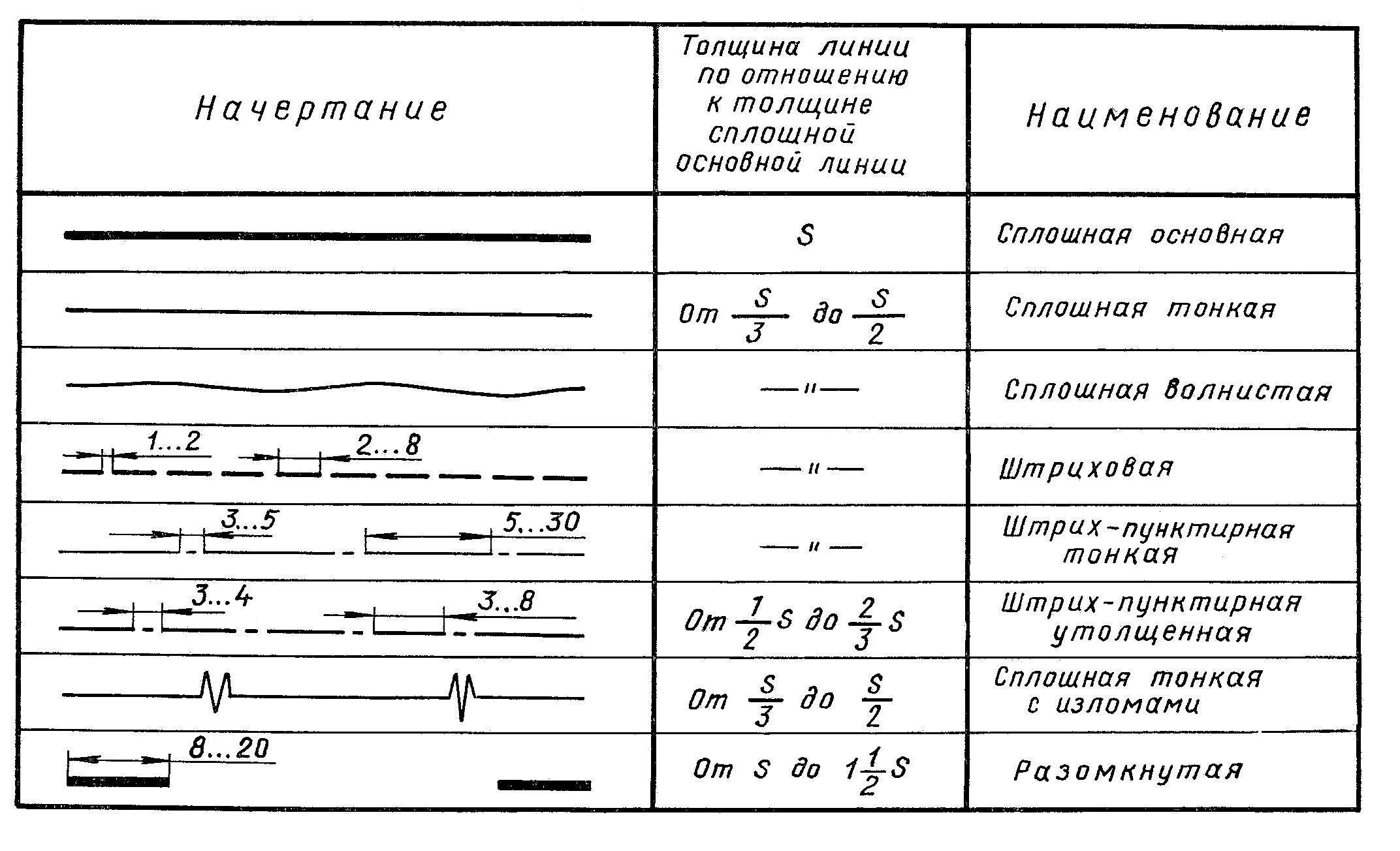
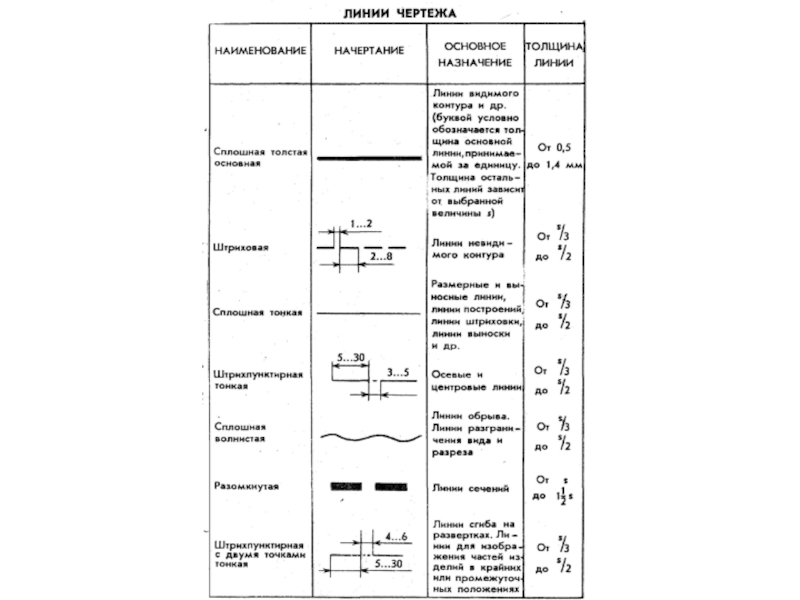 Этот инструмент создает полигоны, которые присоединяются к границам имеющихся полигонов, с помощью курсора мыши.
Этот инструмент создает полигоны, которые присоединяются к границам имеющихся полигонов, с помощью курсора мыши.


